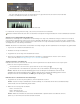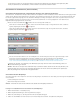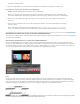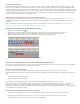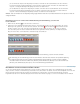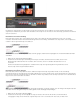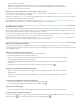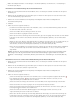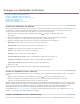Operation Manual
Löschen und Lücke schließen
Bei einer Bearbeitung mit dem Werkzeug „Löschen und Lücke schließen“ wird ein Clip zugeschnitten, und die nachfolgenden Clips in der Spur
werden um den Zuschnittwert verschoben. Wenn Sie einen Clips auf diese Weise verkürzen, werden alle Clips nach dem Schnittpunkt zeitlich
rückwärts verschoben. Umgekehrt werden bei einer Verlängerung des Clips die auf den Schnittpunkt folgenden Clips zeitlich vorwärts verschoben.
Bei Bearbeitungen mit dem Werkzeug „Löschen und Lücke schließen“ wird ein Leerraum auf einer Seite des Schnittpunkts als Clip betrachtet und
wie ein Clip zeitlich verschoben. Wenn Sie die Alt-Taste (Windows) oder Optionstaste (Mac OS) drücken, wenn Sie mit der Lückenbearbeitung
beginnen, wird die Verbindung von Video und Audio ignoriert.
Online-Ressourcen für die Roll- bzw. Lösch- und Lückenschließbearbeitung
Weitere Informationen zum Zuschneiden mit den Werkzeugen „Rollen“ und „Löschen und Lücke schließen“ finden Sie in diesem Auszug
(möglicherweise in englischer Sprache) aus dem Buch „An Editor's Guide to Premiere Pro“ von Richard Harrington, Robbie Carman und Jeff
Greenberg.
Weitere Informationen finden Sie im Lernprogramm von Andrew Devis auf der Website „Creative Cow“ mit dem Titel „Den Umgang mit den
Werkzeugen lernen (5): Zuschneideansicht“ (möglicherweise in englischer Sprache).
Durchführen einer Rollbearbeitung mit dem Rollen-Werkzeug
1. Wählen Sie das Rollen-Werkzeug aus.
2. Ziehen Sie den zu ändernden Cliprand in einem Schnittfenster nach links oder rechts. Die Anzahl an Frames, die Sie dem
Clip hinzufügen, werden vom angrenzenden Clip abgeschnitten. Ziehen Sie bei gedrückter Alt-Taste (Windows) oder
Optionstaste (Mac OS), um nur den Video- oder Audioteil eines verbundenen Clips zu beeinflussen.
Schnittfenster während (oben) und nach (unten) der Rollbearbeitung
Durchführen von Rollbearbeitungen (erweiterte Bearbeitung) mit dem Abspielkopf
Sie können den In-Point oder Out-Point eines Clips in einer Sequenz zum Abspielkopf verschieben, ohne dass Lücken in der Sequenz entstehen.
Diese Bearbeitungsmethode wird auch erweitertes Bearbeiten genannt.
Einrichten einer erweiterten Bearbeitung
In Premiere Pro CS5 weisen Sie zunächst Tastenkürzel im Dialogfeld „Tastaturanpassung“ zu. Verwenden Sie die zugewiesenen
Tastenkombinationen anschließend als erweiterte Bearbeitung für die Rollbearbeitung. Die Befehle im Dialogfeld „Tastaturanpassung“ lauten wie
folgt:
Vorherige Bearbeitung zu CTI verschieben
Nächste Bearbeitung zu CTI verschieben
Diese Befehle werden verfügbar, nachdem Sie ihnen Tastenkürzel im Dialogfeld „Tastaturanpassung“ zugewiesen haben.
In Premiere Pro CS5.5 wurden die Namen der Befehle geändert, so dass sie der allgemeinen Nomenklatur in der Industrie entsprechen. Die
Umbenennung erfolgte von „Vorherige Bearbeitung zu CTI verschieben“ bzw. „Nächste Bearbeitung zu CTI verschieben“ zu „Vorherige
Bearbeitung bis Abspielkopf ausweiten“ bzw. „Nächste Bearbeitung bis Abspielkopf ausweiten”. Die „Erweiterte Bearbeitung ...“-Befehle befinden
sich standardmäßig auch im Menü „Sequenz“.
Durchführen einer Rollbearbeitung (erweitert) mit dem Abspielkopf
1. Um die Spur als Ziel zu aktivieren, in der der zuzuschneidende Clip enthalten ist, klicken Sie auf den zugehörigen Spurheader.
2. Ziehen Sie den Abspielkopf an die Sequenzposition, auf die Sie den In-Point oder Out-Point des Clips erweitern möchten.
3. Wählen Sie in Premiere Pro CS5 oder CS5.5 eine der folgenden Möglichkeiten: